Solidworks-2017安装教程
SOLIDWORKS PDM和SOLIDWORKS Manage 2019安装指南说明书

安裝指南SOLIDWORKS PDM 2019/SOLIDWORKS Manage 2019目錄法律注意事項 (8)1SOLIDWORKS PDM與SOLIDWORKS Manage安裝指南 (11)2安裝概要 (13)必要安裝元件 (14)選用的安裝元件(僅適用於SOLIDWORKS PDM Professional) (16)SOLIDWORKS PDM部署案例 (16)系統需求 (19)安裝摘要 (19)安裝協助 (20)3安裝與組態SQL Server (21)SQL Server2016和SQL Server2017支援 (21)安裝SQL Server2016或SQL Server2017 (22)在安裝SQL Server2016或SQL Server2017之前 (22)執行SQL Server2016或SQL Server2017安裝 (22)安裝SQL Server2016或SQL Server2017之後 (25)確認SQL Server2016或SQL Server2017安裝 (25)升級為SQL Server2016或SQL Server2017 (26)執行SQL Server2016或SQL Server2017升級 (26)升級為SQL Server2016或SQL Server2017後 (28)SQL Server2014支援 (28)安裝SQL Server2014 (28)安裝SQL Server2014之前 (28)執行SQL Server2014安裝 (29)安裝SQL Server2014之後 (33)確認SQL Server2014安裝 (33)升級至SQL Server2014 (33)執行升級至SQL Server2014 (34)升級至SQL Server2014之後 (36)安裝SQL Server2012 (37)安裝SQL Server2012之前 (37)執行SQL Server2012安裝 (37)安裝SQL Server2012之後 (41)確認SQL Server2012安裝 (41)升級至SQL Server2012 (41)執行SQL Server2012的升級 (41)升級至SQL Server2012之後 (43)SQL Server疑難排解 (44)客戶端無法在檔案資料保險箱中工作 (44)SOLIDWORKS PDM管理功能失敗 (44)SOLIDWORKS PDM無法連接至伺服器 (44)變更SQL Server登入帳戶 (45)產生新的SQL登入帳戶 (45)在SOLIDWORKS PDM保存檔上使用新的SQL登入 (45)給予SQL使用者對現有SOLIDWORKS PDM檔案資料保險箱資料庫的db_owner存取權限 (46)不足的SQL權限 (47)4安裝與設定SQL Server Express (48)SQL Server2014Express支援 (48)安裝及管理SQL Server2014Express (48)安裝SQL Server2014Express之前 (49)安裝SQL Server Express資料庫引擎 (49)安裝SQL Server2014Express之後 (52)確認SQL Server2014Express安裝 (53)將SQL Server Express2014升級為SQL Server2014 (53)5安裝SOLIDWORKS PDM (54)初始化SOLIDWORKS PDM安裝 (54)安裝SOLIDWORKS PDM資料庫伺服器 (56)安裝資料庫伺服器之前 (56)執行資料庫伺服器安裝 (56)安裝SOLIDWORKS PDM保存檔伺服器 (57)安裝保存檔伺服器之前 (58)執行保存檔伺服器安裝 (58)開啟客戶端/伺服器通訊的連接埠 (62)在WAN環境中新增保存檔伺服器 (63)安裝與組態SolidNetWork使用許可 (65)安裝SolidNetWork License Manager (65)啟動SolidNetWork License (65)使用SolidNetWork License伺服器與防火牆 (66)SolidNetWork使用許可管理 (67)Licensing (70)安裝SOLIDWORKS PDM Web伺服器 (74)安裝SOLIDWORKS PDM Web2(僅限SOLIDWORKS PDM Professional) (74)安裝Web2之前 (74)執行Web2Server安裝 (77)在執行Web2的IIS伺服器上產生資料保險箱視圖 (78)設定SOLIDWORKS PDM Web2 (78)安裝SOLIDWORKS PDM Web API伺服器(限SOLIDWORKS PDM Professional) (88)執行Web API伺服器安裝 (88)安裝SOLIDWORKS PDM客戶端 (89)安裝客戶端之前 (90)使用安裝精靈安裝客戶端 (91)安裝eDrawings (93)將SOLIDWORKS PDM Standard客戶端/伺服器升級為Professional (93)啟用記錄以排解安裝問題 (93)產生SOLIDWORKS PDM客戶端管理安裝點 (94)使用Windows Active Directory部署客戶端 (95)在部署SOLIDWORKS PDM時啟用記錄 (96)編寫SOLIDWORKS PDM的無訊息安裝指令碼 (97)6使用SOLIDWORKS安裝管理員 (100)SOLIDWORKS PDM (100)PDM伺服器元件的清單 (101)瞭解PDM客戶端之間的差異 (102)安裝PDM Server之前 (103)安裝PDM伺服器與SLDIM (104)安裝PDM客戶端與SLDIM (105)7產生與發送檔案資料保險箱視圖 (107)產生資料保險箱 (107)先決條件 (107)加入保存檔伺服器 (108)登入保存檔伺服器 (108)產生資料保險箱 (109)設定檔案資料保險箱的SolidNetWork License伺服器 (114)使用視圖設定精靈產生檔案資料保險箱視圖 (115)在有Windows防火牆時啟用廣播 (117)將共用檔案資料保險箱視圖與多個使用者設定檔搭配使用 (117)在終端機伺服器上使用SOLIDWORKS PDM (118)產生檔案資料保險箱視圖設定檔案 (119)編寫檔案資料保險箱視圖設定指令碼 (120)使用Microsoft Windows Active Directory散佈檔案資料保險箱視圖 (120)尋找SOLIDWORKS PDM資料保險箱ID (122)在WAN環境中散發檔案資料保險箱視圖 (123)手動組態向SOLIDWORKS PDM客戶端宣告的保存檔伺服器 (123)指定SOLIDWORKS PDM手動設定群組原則 (123)SOLIDWORKS PDM設定原則選項 (124)8將資料保險箱從Standard升級成Professional (127)將SolidNetWork使用許可從Standard升級成Professional (127)啟動Professional使用許可 (128)升級Standard資料保險箱 (129)將SOLIDWORKS PDM Standard客戶端/伺服器升級為Professional (129)升級檔案資料保險箱之後 (129)9設定內容搜尋(僅適用於SOLIDWORKS PDM Professional) (131)內容搜尋概要 (131)建議的電腦組態 (132)使用Windows搜尋來執行內容搜尋 (132)安裝WindowsSearch服務 (132)於Windows7上啟用Windows Search服務 (133)在Windows Server2008R2上啟用Windows Search服務 (133)在Windows Server2012上啟用Windows Search服務 (133)設定Windows搜尋 (133)編制Windows Search的保存檔索引 (134)使用Microsoft索引服務執行內容搜尋 (134)確認Microsoft索引服務的安裝 (135)監控及微調Microsoft編制索引的服務 (135)編制SOLIDWORKS PDM Professional檔案資料保險箱保存檔的索引 (135)在非SQL Server系統上組態索引服務 (136)新增索引伺服器濾器 (138)壓縮保存檔(gzip)濾器 (138)管理檔案資料保險箱索引目錄 (138)移除檔案資料保險箱索引 (139)10備份與回復檔案資料保險箱 (140)備份檔案資料保險箱資料庫 (140)備份SOLIDWORKS PDM主資料庫 (141)備份保存檔伺服器設定 (141)備份保存檔案 (142)排定資料庫備份 (142)啟動SQL Server Agent (142)設定資料庫備份的維護計劃(僅適用於SOLIDWORKS PDM Professional) (143)回復SQL Server檔案資料保險箱資料庫 (145)確認ConisioMasterDb回復 (146)回復保存檔伺服器與檔案資料保險箱保存檔 (146)11升級SOLIDWORKS PDM (147)關於Enterprise PDM升級 (147)升級之前 (147)判斷目前版本 (148)決定已被套用的更新 (149)升級保存檔伺服器 (149)升級資料庫伺服器 (149)安裝或升級SolidNetWork License Manager (151)升級檔案資料保險箱 (152)升級檔案資料保險箱資料庫 (152)升級檔案資料保險箱保存檔 (153)升級SOLIDWORKS PDM中的Toolbox (159)12升級SOLIDWORKS檔案 (161)升級SOLIDWORKS檔案 (161)所需的升級公用程式軟體 (162)系統需求 (162)安裝檔案版本升級公用程式 (163)準備升級 (163)選擇版本設定 (164)產生檔案的新版本 (165)覆寫檔案的現有版本 (168)執行一試做的檔案升級 (176)執行升級公用程式 (176)產生及使用工作指示檔案 (177)完成中斷的升級 (178)升級之後 (178)升級記錄檔的檔案名稱格式 (179)管理備份檔案 (179)備份檔案的產生 (179)從備份中復原一被不正確升級的版本 (180)13其他組態 (181)管理SQL交易記錄檔大小 (181)變更為簡單復原模式 (181)壓縮交易記錄檔 (181)組態SOLIDWORKS PDM以便僅使用IP位址進行通訊 (182)更新保存檔伺服器以使用IP位址進行通訊 (182)更新SQL Server以使用IP位址進行通訊 (182)更新SOLIDWORKS PDM客戶端以使用IP位址進行通訊 (183)確認IP位址通訊 (183)將伺服器元件移至其他系統 (183)將檔案複製到新伺服器 (184)組態移動的SQL檔案資料保險箱資料庫 (184)移動SolidNetWork License Manager (185)移動SOLIDWORKS PDM資料庫伺服器 (185)組態移動的保存檔伺服器 (186)更新客戶端登錄機碼 (187)更新複製的設定(僅適用於SOLIDWORKS PDM Professional) (187)確認伺服器移動 (188)14安裝SOLIDWORKS Manage Professional (189)SOLIDWORKS Manage Server零組件的清單 (189)SOLIDWORKS Manage客戶端類型及使用許可 (190)SOLIDWORKS Manage的使用先決條件和系統需求 (191)針對SOLIDWORKS Manage使用SOLIDWORKS安裝管理員 (192)安裝SOLIDWORKS Manage Server (192)安裝SOLIDWORKS Manage Client (193)編輯SOLIDWORKS Manage組態檔案 (193)15設定SOLIDWORKS Manage Professional和Microsoft IIS (195)首次登入SOLIDWORKS Manage (195)使用適用於SOLIDWORKS PDM的SOLIDWORKS Manage附加程式 (198)使用適用於SOLIDWORKS的SOLIDWORKS Manage附加程式 (198)設定IIS (199)確認IIS檔案伺服器 (200)疑難排解IIS (200)法律注意事項©1995-2018,Dassault Systemes SolidWorks Corporation,a Dassault Systèmes SE company, 175Wyman Street,Waltham,Mass.02451USA.All Rights Reserved.本文件中提及的資訊和軟體如有更改,恕不另行通知,Dassault Systemes SolidWorks Corporation (DS SolidWorks)不負任何責任。
SolidWorks安装方法
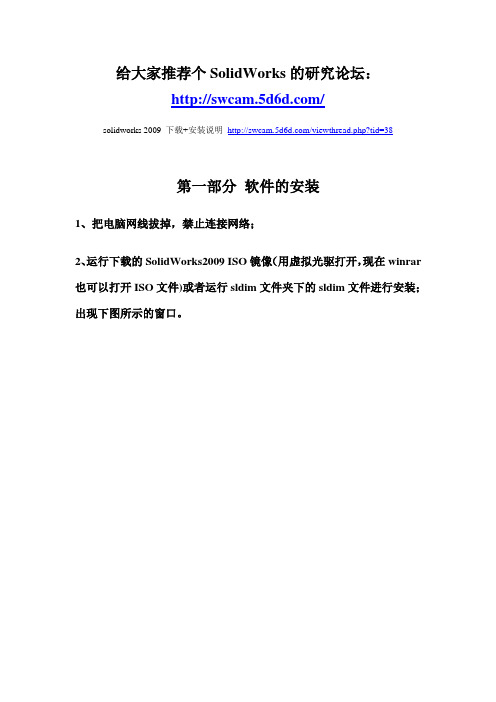
给大家推荐个SolidWorks的研究论坛:/solidworks 2009 下载+安装说明/viewthread.php?tid=38第一部分软件的安装1、把电脑网线拔掉,禁止连接网络;2、运行下载的SolidWorks2009 ISO镜像(用虚拟光驱打开,现在winrar 也可以打开ISO文件)或者运行sldim文件夹下的sldim文件进行安装;出现下图所示的窗口。
3、出现上面的输入序列号提示框后,输入序列号:0001 0001 0736 0361 JK3Q HDJ3进行安装;如下图所示:4、单击“下一步”继续安装,会出现如下图所示的连接网络失败提示窗口:5、点“取消”进行手动安装;6、单击“下一步”继续安装;7、选择“单击安装(此计算机上)”,单击“下一步”继续安装。
8、手动安装可选择安装的路径(单击“浏览……”进行更改)、及SolidWorks2009的各大组件(有SolidWorks professional、SolidWorks premium、SolidWorks office等四种可供选择,其中SolidWorks premium所占空间最大,功能也最全,约5.2G左右,可根据需要选择);9、可以单击“浏览……”对异型孔向导与Toolbox进行路径的选择,这里推荐默认即可。
单击“下一步”继续安装;10、单击“现在安装”;11、等待安装完成,出现下面的界面。
12、这里默认勾选了“为我显示Solidworks 2009中的新增功能”和“告诉我们如何改进您的安装经历(仅限英文)”,如果没有特别需要的话,可以将对勾勾选去掉,下面的“SolidWorks Customer Experience Program”也可以自行选择参加和不参加。
单击“完成”结束安装过程。
第二部分软件的破解1、软件补丁的安装(1)运行crack文件夹下Win32或Win64(依所装系统而定)中的sw2k9sp0.0_x32(x64)_crk.exe补丁程序,这里我装的系统是32位的,所以选择的是Win32文件夹下的补丁文件,双击打开,如下图所示:(2)点后面的浏览按钮(…),找到安装目录下的“X:\****\SolidWorks Corp\SolidWorks”,选择SolidWorks2009安装根目录下的sldappu.dll文件;(3)点击start按钮,完成补丁的安装,安装完成后,系统会提示安装成功,如下图所示:2、PhotoView 360功能破解打开crack文件夹下的PhotoView 360文件夹,把里面的nexus3.dll链接库文件拷贝到安装目录下“X:\****\SolidWorks Corp\PhotoView 360”,替换掉原来的nexus3.dll,PhotoView 360功能破解成功;如下图所示:3、COSMOS功能破解(1)打开破解文件目录下的COSMOS文件夹,复制license.dat粘贴于路径“X:\****\SolidWorks Corp\SolidWorks Motion\license”,并点击license文件夹下的LicenseAdmin.exe出现Crack框,如下图所示:(2)点击nfigure License,出现下面的窗口:(3)点击Browse..选择license.dat,点击“打开”,回到原始窗口:(4)点击“OK”后,点击“确定”退出,COSMOS功能破解成功!最后,软件的各项功能就可以用了!。
SOLIDWORKS PDM 2017 安装指南说明书
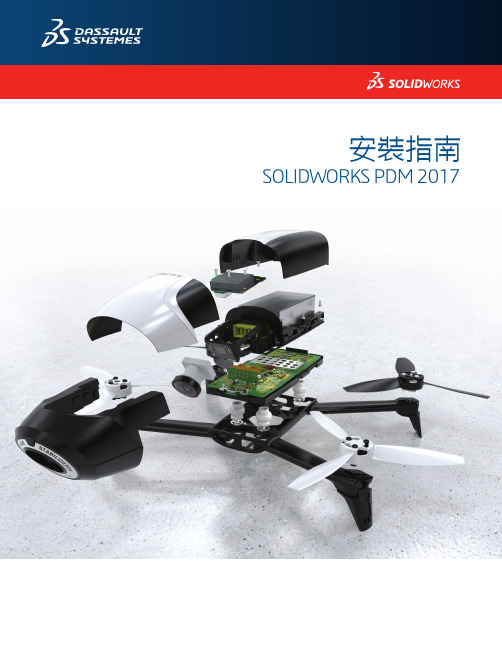
安裝指南SOLIDWORKS PDM 2017目錄法律注意事項 (8)1SOLIDWORKS PDM安裝指南 (11)2安裝概要 (12)必要安裝元件 (13)選用的安裝元件(僅適用於SOLIDWORKS PDM Professional) (15)SOLIDWORKS PDM部署案例 (15)系統需求 (17)安裝摘要 (18)安裝協助 (18)3安裝與組態SQL Server (19)SQL Server2016支援 (19)安裝SQL Server2016 (20)安裝SQL Server2016之前 (20)執行SQL Server2016安裝 (20)安裝SQL Server2016之後 (23)確認SQL Server2016安裝 (23)升級至SQL Server2016 (23)執行SQL Server2016升級 (24)升級至SQL Server2016之後 (26)SQL Server2014支援 (26)安裝SQL Server2014 (26)安裝SQL Server2014之前 (26)執行SQL Server2014安裝 (27)安裝SQL Server2014之後 (31)確認SQL Server2014安裝 (31)升級至SQL Server2014 (31)執行升級至SQL Server2014 (32)升級至SQL Server2014之後 (34)安裝SQL Server2012 (35)安裝SQL Server2012之前 (35)執行SQL Server2012安裝 (35)安裝SQL Server2012之後 (39)確認SQL Server2012安裝 (39)升級至SQL Server2012 (39)執行SQL Server2012的升級 (39)升級至SQL Server2012之後 (41)SQL Server疑難排解 (42)客戶端無法在檔案資料保險箱中工作 (42)SOLIDWORKS PDM管理功能失敗 (42)SOLIDWORKS PDM無法連接至伺服器 (42)變更SQL Server登入帳戶 (43)產生新的SQL登入帳戶 (43)在SOLIDWORKS PDM保存檔上使用新的SQL登入 (44)給予SQL使用者對現有SOLIDWORKS PDM檔案資料保險箱資料庫的db_owner存取權限 (44)不足的SQL權限 (45)4安裝與設定SQL Server Express (46)SQL Server2014Express支援 (46)安裝及管理SQL Server2014Express (46)安裝SQL Server2014Express之前 (46)安裝SQL Server Express資料庫引擎 (47)安裝SQL Server Express Management Studio (50)安裝SQL Server2014Express之後 (52)確認SQL Server2014Express安裝 (53)將SQL Server Express2014升級為SQL Server2014 (53)5安裝SOLIDWORKS PDM (54)初始化SOLIDWORKS PDM安裝 (54)安裝SOLIDWORKS PDM資料庫伺服器 (55)安裝資料庫伺服器之前 (56)執行資料庫伺服器安裝 (56)安裝SOLIDWORKS PDM保存檔伺服器 (57)安裝保存檔伺服器之前 (58)執行保存檔伺服器安裝 (58)開啟客戶端/伺服器通訊的連接埠 (62)在WAN環境中新增保存檔伺服器 (63)安裝與組態SolidNetWork使用許可 (65)安裝SolidNetWork License Manager (65)啟動SolidNetWork License (65)使用SolidNetWork License伺服器與防火牆 (66)SolidNetWork使用許可管理 (67)Licensing (70)安裝SOLIDWORKS PDM Web伺服器 (74)安裝SOLIDWORKS PDM Web2(僅限SOLIDWORKS PDM Professional) (74)安裝Web2之前 (74)執行Web2Server安裝 (78)在執行Web2的IIS伺服器上產生資料保險箱視圖 (79)設定SOLIDWORKS PDM Web2 (79)安裝SOLIDWORKS PDM客戶端 (90)安裝客戶端之前 (90)使用安裝精靈安裝客戶端 (92)安裝eDrawings (94)將SOLIDWORKS PDM Standard客戶端/伺服器升級為Professional (94)啟用記錄以排解安裝問題 (94)產生SOLIDWORKS PDM客戶端管理安裝點 (95)使用Windows Active Directory部署客戶端 (96)在部署SOLIDWORKS PDM時啟用記錄 (97)編寫SOLIDWORKS PDM的無訊息安裝指令碼 (98)6使用SOLIDWORKS安裝管理員 (101)SOLIDWORKS PDM (101)PDM伺服器元件的清單 (102)瞭解PDM客戶端之間的差異 (103)安裝PDM Server之前 (104)安裝PDM伺服器與SLDIM (105)安裝PDM客戶端與SLDIM (106)7產生與發送檔案資料保險箱視圖 (107)產生資料保險箱 (107)先決條件 (107)加入保存檔伺服器 (108)登入保存檔伺服器 (108)產生資料保險箱 (109)設定檔案資料保險箱的SolidNetWork License伺服器 (114)使用視圖設定精靈產生檔案資料保險箱視圖 (115)在有Windows防火牆時啟用廣播 (117)將共用檔案資料保險箱視圖與多個使用者設定檔搭配使用 (118)在終端機伺服器上使用SOLIDWORKS PDM (118)產生檔案資料保險箱視圖設定檔案 (119)編寫檔案資料保險箱視圖設定指令碼 (120)使用Microsoft Windows Active Directory散佈檔案資料保險箱視圖 (121)尋找SOLIDWORKS PDM資料保險箱ID (122)接收發送的檔案資料保險箱視圖 (122)手動組態向SOLIDWORKS PDM客戶端宣告的保存檔伺服器 (123)指定SOLIDWORKS PDM手動設定群組原則 (124)SOLIDWORKS PDM設定原則選項 (124)8將資料保險箱從Standard升級成Professional (127)將SolidNetWork使用許可從Standard升級成Professional (127)啟動Professional使用許可 (128)升級Standard資料保險箱 (129)將SOLIDWORKS PDM Standard客戶端/伺服器升級為Professional (129)升級檔案資料保險箱之後 (129)9設定內容搜尋(僅適用於SOLIDWORKS PDM Professional) (131)內容搜尋概要 (131)建議的電腦組態 (132)使用Windows搜尋來執行內容搜尋 (132)安裝WindowsSearch服務 (132)在Windows7、Windows8.1或更新版本中啟用Windows Search服務 (133)在Windows Server2008R2上啟用Windows Search服務 (133)在Windows Server2012上啟用Windows Search服務 (133)設定Windows搜尋 (133)編制Windows Search的保存檔索引 (134)使用Microsoft索引服務執行內容搜尋 (134)確認Microsoft索引服務的安裝 (135)監控及微調Microsoft編制索引的服務 (135)編制SOLIDWORKS PDM Professional檔案資料保險箱保存檔的索引 (135)在非SQL Server系統上組態索引服務 (136)新增索引伺服器濾器 (138)壓縮保存檔(gzip)濾器 (138)管理檔案資料保險箱索引目錄 (138)移除檔案資料保險箱索引 (139)10備份與回復檔案資料保險箱 (140)備份檔案資料保險箱資料庫 (140)備份SOLIDWORKS PDM主資料庫 (141)備份保存檔伺服器設定 (141)備份保存檔案 (142)排定資料庫備份 (142)啟動SQL Server Agent (142)設定資料庫備份的維護計劃(僅適用於SOLIDWORKS PDM Professional) (143)回復檔案資料保險箱 (145)確認ConisioMasterDb回復 (146)回復保存檔伺服器與檔案資料保險箱保存檔 (146)11升級SOLIDWORKS PDM (147)關於Enterprise PDM升級 (147)升級之前 (147)判斷目前版本 (148)決定已被套用的更新 (149)升級保存檔伺服器 (149)升級資料庫伺服器 (149)安裝或升級SolidNetWork License Manager (151)升級檔案資料保險箱 (151)升級檔案資料保險箱資料庫 (152)升級檔案資料保險箱保存檔 (153)升級SOLIDWORKS PDM中的Toolbox (159)12升級SOLIDWORKS檔案 (161)升級SOLIDWORKS檔案 (161)所需的升級公用程式軟體 (162)系統需求 (162)安裝檔案版本升級公用程式 (163)準備升級 (163)選擇版本設定 (163)產生檔案的新版本 (165)覆寫檔案的現有版本 (168)執行一試做的檔案升級 (176)執行升級公用程式 (176)產生及使用工作指示檔案 (177)完成中斷的升級 (178)升級之後 (178)升級記錄檔的檔案名稱格式 (179)管理備份檔案 (179)備份檔案的產生 (179)從備份中復原一被不正確升級的版本 (180)13其他組態 (181)管理SQL交易記錄檔大小 (181)變更為簡單復原模式 (181)壓縮交易記錄檔 (181)組態SOLIDWORKS PDM以便僅使用IP位址進行通訊 (182)更新保存檔伺服器以使用IP位址進行通訊 (182)更新SQL Server以使用IP位址進行通訊 (182)更新SOLIDWORKS PDM客戶端以使用IP位址進行通訊 (183)確認IP位址通訊 (183)將伺服器元件移至其他系統 (183)將檔案複製到新伺服器 (184)組態移動的SQL檔案資料保險箱資料庫 (184)移動SolidNetWork License Manager (185)移動SOLIDWORKS PDM資料庫伺服器 (185)組態移動的保存檔伺服器 (186)更新客戶端登錄機碼 (187)更新複製的設定(僅適用於SOLIDWORKS PDM Professional) (187)確認伺服器移動 (188)法律注意事項©1995-2017,Dassault Systemes SolidWorks Corporation,a Dassault Systèmes SE company, 175Wyman Street,Waltham,Mass.02451USA.All Rights Reserved.本文件中提及的資訊和軟體如有更改,恕不另行通知,Dassault Systemes SolidWorks Corporation (DS SolidWorks)不負任何責任。
SolidWorks Enterprise PDM 2012安装指南说明书

安裝指南SolidWorks Enterprise PDM2012SolidWorks Enterprise PDM 2012內容法律注意事項 (vi)1SolidWorks Enterprise PDM安裝指南 (8)2安裝概要 (9)必要安裝元件 (9)可選安裝元件 (10)Enterprise PDM部署案例 (10)系統需求 (12)安裝摘要 (12)安裝協助 (13)3安裝與組態SQL Server (14)安裝SQL Server2008 (14)安裝SQL Server2008之前 (14)執行SQL Server2008安裝 (15)安裝SQL Server2008之後 (19)確認是否正確安裝SQL Server2008 (20)升級至SQL Server2008 (20)執行升級至SQL Server2008 (20)升級至SQL Server2008之後 (22)安裝SQL Server2005 (22)安裝SQL Server2005之前 (22)執行SQL Server2005安裝 (22)安裝SQL Server2005之後 (25)確認是否正確安裝SQL Server2005 (26)升級至SQL Server2005 (26)升級至SQL Server2005之前 (26)執行升級至SQL Server2005 (26)升級至SQL Server2005之後 (29)安裝SQL Server2005Service Pack (29)決定目前安裝的SQL Server2005版本 (29)取得SQL Server2005Service Pack (30)準備安裝SQL Server2005Service Pack (30)安裝SQL Server2005Service Pack (30)SQL Server疑難排解 (31)客戶端無法在檔案資料保險箱中工作 (31)Enterprise PDM管理功能發生故障 (32)Enterprise PDM無法連接至伺服器 (32)變更Enterprise PDM使用的SQL Server登入帳戶 (32)產生新的SQL登入帳戶 (33)在Enterprise PDM保存檔上使用新的SQL登入: (33)給予SQL使用者對現有Enterprise PDM檔案資料保險箱資料庫的db_owner存取權限 (33)不足的SQL權限 (34)4安裝SolidWorks Enterprise PDM (35)初始化Enterprise PDM的安裝 (35)安裝SolidWorks Enterprise PDM資料庫伺服器 (36)安裝資料庫伺服器之前 (37)執行資料庫伺服器安裝 (37)安裝SolidWorks Enterprise PDM保存檔伺服器 (38)安裝保存檔伺服器之前 (39)執行保存檔伺服器安裝 (39)開啟客戶端/伺服器通訊的連接埠 (43)在Windows XP SP2及Windows Vista上執行保存檔伺服器 (44)在WAN環境中新增保存檔伺服器 (44)安裝SolidWorks Enterprise PDM Web伺服器 (45)安裝SolidWorks Enterprise PDM客戶端 (46)安裝客戶端之前 (46)使用安裝精靈安裝客戶端 (47)啟用記錄以排解安裝問題 (48)產生Enterprise PDM客戶端管理安裝點 (48)使用Windows Active Directory部署客戶端 (49)在部署Enterprise PDM時啟用記錄 (51)編寫Enterprise PDM的無訊息安裝指令碼 (51)5產生與發送檔案資料保險箱視圖 (53)產生檔案資料保險箱 (53)使用視圖設定精靈產生檔案資料保險箱視圖 (53)在有Windows防火牆時啟用廣播 (55)將共用檔案資料保險箱視圖與多個使用者設定檔搭配使用 (56)在終端機伺服器上使用Enterprise PDM (56)產生檔案資料保險箱視圖設定檔案 (57)編寫檔案資料保險箱視圖設定指令碼 (58)使用Microsoft Windows Active Directory散發Enterprise PDM檔案資料保險箱視圖 (58)尋找Enterprise PDM資料保險箱ID (59)接收發送的檔案資料保險箱視圖 (60)在WAN環境中散發檔案資料保險箱視圖 (60)手動組態向Enterprise PDM客戶端宣告的保存檔伺服器 (60)手動指定SolidWorks Enterprise PDM設定群組原則 (61)SolidWorks Enterprise PDM設定原則選項 (62)6組態內容搜尋 (65)內容搜尋概要 (65)建議的電腦組態 (65)在SQL Server系統上組態索引服務 (66)確認Microsoft索引服務的安裝 (66)監控及微調Microsoft編制索引的服務 (66)編制Enterprise PDM檔案資料保險箱保存檔的索引 (66)在非SQL Server系統上組態索引服務 (67)使用索引伺服器名稱更新檔案資料保險箱資料庫 (67)變更資料庫伺服器登入帳戶 (68)變更SQL Server登入帳戶 (68)新增索引伺服器濾器 (69)壓縮保存檔(gzip)濾器 (69)Microsoft索引濾器 (70)管理檔案資料保險箱索引目錄 (70)移除檔案資料保險箱索引 (70)7備份與回復檔案資料保險箱 (71)備份檔案資料保險箱資料庫 (71)備份Enterprise PDM主資料庫 (72)備份保存檔伺服器設定 (72)備份保存檔案 (72)使用維護計劃排定資料庫備份 (73)啟動SQL Server Agent (73)設定資料庫備份的維護計劃 (73)回復檔案資料保險箱 (76)回復SQL Server檔案資料保險箱資料庫 (76)確認ConisioMasterDb回復 (76)回復保存檔伺服器與檔案資料保險箱保存檔 (77)8升級Enterprise PDM (78)關於Enterprise PDM升級 (78)從Conisio6.2之前的版本升級 (78)升級Enterprise PDM Web伺服器 (78)客戶端授權 (78)Visual Basic6附加程式 (79)升級之前 (79)判斷目前版本 (79)決定已被套用的更新 (80)移除Visual Basic6附加程式 (80)升級保存檔伺服器 (80)升級資料庫伺服器 (81)升級檔案資料保險箱 (82)升級檔案資料保險箱資料庫 (82)升級檔案資料保險箱保存檔 (84)升級在Enterprise PDM中的Toolbox (87)9升級SolidWorks檔案 (89)升級SolidWorks檔案 (89)所需的升級公用程式軟體 (90)系統需求 (90)安裝檔案版本升級公用程式 (91)準備升級 (91)選擇版本設定 (92)產生檔案的新版本 (93)覆寫檔案的現有版本 (96)執行一試做的檔案升級 (108)執行升級公用程式 (108)產生及使用工作指示檔案 (109)完成中斷的升級 (109)升級之後 (110)升級記錄檔的檔案名稱格式 (110)管理備份檔案 (110)備份檔案的產生 (111)從備份中復原一被不正確升級的版本 (111)找出及移除備份檔案 (112)10其他組態 (113)管理SQL交易記錄檔大小 (113)變更為簡單復原模式 (113)壓縮交易記錄檔 (113)組態Enterprise PDM以便僅使用IP位址進行通訊 (114)更新保存檔伺服器以使用IP位址進行通訊 (114)更新SQL Server以使用IP位址進行通訊 (114)更新Enterprise PDM客戶端以使用IP位址進行通訊 (114)確認IP位址通訊 (115)將伺服器元件移至其他系統 (115)將檔案複製到新伺服器 (115)組態移動的SQL檔案資料保險箱資料庫 (116)組態移動的保存檔伺服器 (116)更新客戶端登錄機碼 (117)更新複製的設定 (117)確認伺服器移動 (118)法律注意事項©1995-2011,Dassault Systèmes SolidWorks Corporation,a Dassault Systèmes pany,175Wyman Street,Waltham,Mass.02451USA.All Rights Reserved.本文件中提及的資訊和軟體如有更改,恕不另行通知,Dassault Systèmes SolidWorks Corporation (DS SolidWorks)不負任何責任。
SolidWorks2017-官方出版入门教程
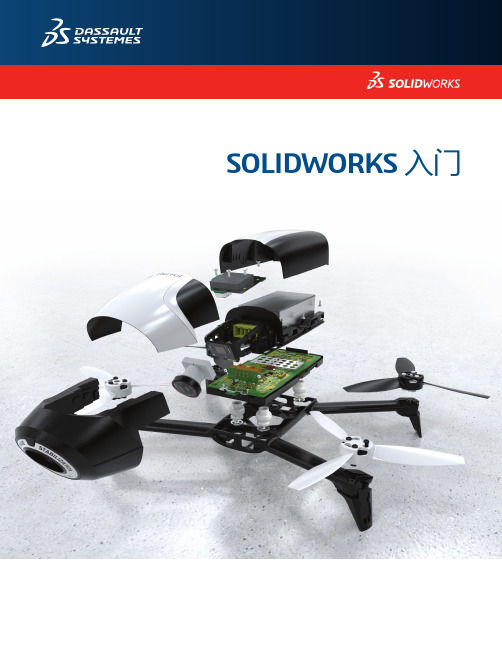
SOLIDWORKS 入门目录法律通告 (7)简介 (10)SOLIDWORKS软件 (10)适用读者 (10)系统要求 (10)文档的组织结构 (10)本文档使用的约定 (11)1SOLIDWORKS基础知识 (12)概念 (12)3D设计 (12)基于零部件 (13)术语 (15)用户界面 (16)Windows功能 (16)SOLIDWORKS文档窗口 (16)功能选择和反馈 (18)设计过程 (23)设计意图 (23)设计方法 (24)草图 (24)原点 (24)基准面 (25)尺寸 (25)几何关系 (28)特征 (31)装配体 (32)工程图 (33)模型编辑 (33)2零件 (36)概述 (37)梳妆台面 (37)设计方法 (37)通过拉伸生成基体特征 (38)将拉伸添加至基体 (38)使用切除-拉伸工具挖除材料 (39)使用放样工具制作实体 (39)在零件上抽壳 (41)使用圆角功能使锐边圆滑 (41)水龙头 (41)设计方法 (41)生成扫描 (42)水龙头把手 (43)设计方法 (43)旋转草图 (43)壁橱门 (45)设计方法 (45)使用倒角工具生成斜切边线 (45)装饰线条 (46)设计方法 (46)设计两侧对称拉伸 (46)绘制切除-拉伸的轮廓 (47)镜向切除部分 (47)使用零件配置 (47)铰链 (48)设计方法 (48)通过基体法兰生成钣金零件 (49)制作薄片 (49)生成线性阵列 (50)添加褶边 (50)另一种设计方法 (51)3装配体 (52)装配体定义 (52)装配体设计方法 (53)自下而上设计方法 (53)自上而下设计法 (53)准备装配体 (54)配合 (55)水龙头子装配体 (55)水龙头子装配体-另一种设计方法 (59)壁橱门子装配体 (60)壁橱子装配体 (60)生成关联装配体零部件 (62)修改装配体中的关联零件 (62)装入装配体 (63)检查装配体 (63)隐藏和显示零部件 (63)爆炸装配体 (64)检查零部件之间的碰撞 (64)4工程图 (66)工程图文档 (66)工程图模板 (67)工程图图纸 (67)图纸格式 (68)工程视图 (68)梳妆台壁橱工程图纸 (69)标准视图 (69)视图显示和对齐 (71)尺寸 (72)注解 (73)水龙头装配体工程图纸 (75)爆炸直线 (75)派生视图 (76)注释和其它注解 (78)梳妆台装配体工程图纸 (79)爆炸视图 (79)材料明细表 (79)零件序号和成组的零件序号 (80)5工程设计任务 (82)生成零件的多个配置 (82)自动更新模型 (84)装入最新模型 (84)替换参考模型 (85)输入和输出文件 (85)识别非SOLIDWORKS零件中的特征 (85)执行应力分析 (86)自定义SOLIDWORKS (86)共享模型 (87)生成SolidWorks模型的真实感图象 (88)管理SOLIDWORKS文件 (89)访问标准零件库 (90)检查和编辑模型几何体 (91)A逐步课程 (92)学习课程前做好准备 (92)生成箱体 (93)打开新零件 (93)设置绘图标准和单位 (94)绘制一个矩形草图 (94)给草图标注尺寸 (95)拉伸草图 (96)生成挖空模型 (97)保存零件 (98)生成箱体盖 (98)打开新零件 (98)设置绘图标准和单位 (99)绘制一个矩形草图 (99)给草图标注尺寸 (100)拉伸草图 (100)在盖上生成唇缘 (102)给草图标注尺寸 (102)拉伸草图 (104)保存零件 (106)装配箱体与盖 (106)打开新装配体 (106)将零件插入装配体 (106)移动零部件 (107)旋转零部件 (108)配合零部件 (109)保存装配体 (111)生成工程图 (111)打开新工程图 (111)设置绘图标准和单位 (112)插入标准三视图 (112)插入等轴测模型视图 (113)给工程图标注尺寸 (113)B练习 (116)有盖罐 (116)螺栓、螺垫和螺母 (118)法律通告(c)1995-2016,Dassault Systemes SolidWorks Corporation属于Dassault Systèmes SE公司,该公司位于175Wyman Street,Waltham,Mass.02451USA。
solidworks基础教程

solidworks基础教程Solidworks基础教程Solidworks是一款三维CAD 设计软件,广泛应用于机械设计、产品设计和工程设计等领域。
本教程将介绍Solidworks的一些基本操作和功能,帮助初学者快速入门。
1.软件安装和激活安装Solidworks前,请确保您的计算机符合软件的系统要求。
安装过程中需要输入产品序列号,确保该序列号是有效的。
安装完成后,您将需要激活Solidworks软件,按照提示完成激活过程即可。
2.创建新文档在Solidworks中,您可以创建多种类型的文档,如零件、装配体和绘图等。
选择“新建”命令,选择所需的文档类型和模板,然后点击“确定”创建新文档。
3.绘制基本几何图形在零件文档中,您可以使用各种工具绘制基本几何图形,如线段、圆、矩形等。
选择相应的绘图工具,点击鼠标确定起点和终点,再次点击鼠标结束绘制。
4.编辑零件特征在零件文档中,您可以通过添加特征来创建更复杂的几何形状。
选择相应的特征工具,根据需要设置参数,然后点击鼠标确定位置和大小。
您还可以使用编辑工具对已有的特征进行修改。
5.组装零件在装配体文档中,您可以将不同的零件组装在一起,创建完整的产品模型。
选择相应的组装工具,根据需要确定零件的相对位置和约束关系。
您可以使用各种约束工具,如定位约束、角度约束和配合约束等。
6.创建绘图在绘图文档中,您可以根据需要创建各种二维绘图,如草图、剖视图和详图等。
选择相应的绘图工具,根据需要设置参数,然后点击鼠标确定位置和大小。
您还可以使用编辑工具对已有的绘图进行修改。
7.渲染和动画在Solidworks中,您可以对模型进行渲染,使其更加逼真。
选择相应的渲染工具,设置材质和光源等参数,然后点击渲染按钮开始渲染。
此外,您还可以使用动画工具,创建模型的动画效果。
8.保存和导出在Solidworks中,您可以随时保存您的工作。
选择“保存”命令,选择保存路径和文件名,点击“保存”按钮即可保存当前文档。
SolidWorks入门教程(很全面)

SolidWorks入门教程(很全面)第一章:软件安装和界面认识1.1 软件安装拥有一台Windows操作系统的电脑,推荐使用Windows 1064位版本。
拥有一张有效的SolidWorks许可证或试用码,可以从官网或其他渠道获取。
关闭电脑上的杀毒软件和防火墙,以免影响安装过程。
安装步骤如下:SolidWorks2020安装包,可以从官网或其他网站,也可以从公众号:观机械获取免费软件安装包¹。
解压安装包到一个空闲的文件夹,例如C:\SW2020。
双击文件夹中的setup.exe文件,启动安装向导。
在安装向导中选择“单机版”或“网络版”,根据您的许可证类型进行选择。
在序列号页面输入您的许可证或试用码,下一步。
在产品选择页面勾选您需要安装的产品和功能,例如SolidWorks 、SolidWorks Simulation、SolidWorks PDM等,下一步。
在摘要页面检查您的安装选项是否正确,修改可以进行调整。
安装开始安装过程,等待安装完成。
安装完成后,完成关闭安装向导。
启动SolidWorks2020,激活您的许可证或试用码。
1.2 界面认识启动SolidWorks2020后,您会看到如下图所示的软件界面:![image]图形区域:位于界面中央,是显示和操作模型的主要区域。
图形区域可以通过鼠标和键盘进行缩放、平移、旋转等操作,也可以通过视图工具栏或空格键弹出的快捷菜单进行视图定向和切换。
图形区域可以通过右键菜单进行自定义和显示/隐藏。
属性管理器:位于界面右侧,是显示和修改对象和特征属性的区域。
属性管理器会根据当前的操作或选择的对象而变化,例如绘制草图时会显示草图属性,创建特征时会显示特征属性,选择尺寸时会显示尺寸属性等。
属性管理器可以通过右键菜单进行自定义和显示/隐藏。
鼠标位置:显示当前鼠标在图形区域中的位置坐标,例如X=100mm ,Y=50mm,Z=0mm等。
提示信息:显示当前操作或选择的对象的提示信息,例如选择一个平面以开始绘制草图,选择一个边以创建倒角等。
navisworks2017安装教程
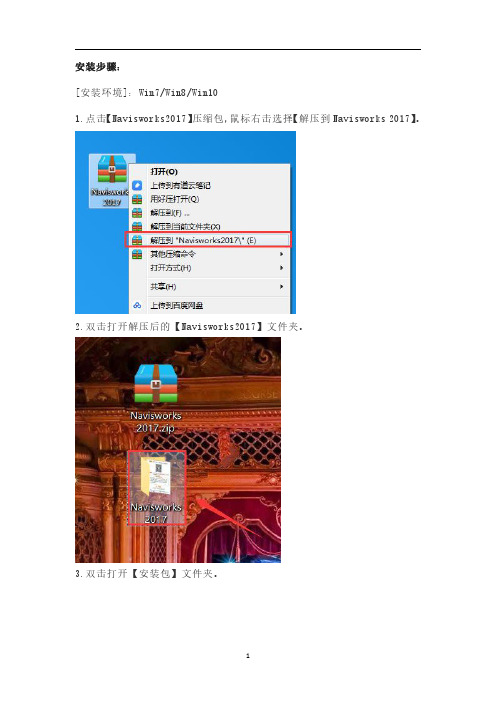
安装步骤:[安装环境]:Win7/Win8/Win101.点击【Navisworks2017】压缩包,鼠标右击选择【解压到Navisworks2017】。
2.双击打开解压后的【Navisworks2017】文件夹。
3.双击打开【安装包】文件夹。
4.选中【Autodesk_Navisworks_Manage_2017_Multilingual_Win_64bit_dlm_001 _002】可执行文件,鼠标右击选择【以管理员身份运行】。
5.点击【更改】更改软件的解压目录,建议解压到除C盘之外的磁盘,可以在D盘或其它盘里面新建一个【Navisworks】的文件夹,然后点击【确定】。
6.解压中(大约需要10分钟)。
7.点击【安装】。
8.选择【我接受】,点击【下一步】。
9.点击【浏览】更改软件的安装目录,建议安装在除C盘之外的磁盘,可以在D盘或其它盘里面新建一个【Navisworks2017】的文件夹,然后点击【安装】。
10.点击【完成】。
11.在桌面上找到【Navisworks Manage2017】图标,双击打开。
12.点击【输入序列号】。
13.点击【我同意】。
14.点击【激活】。
15.输入序列号:066-06666666,产品密钥:507I1,点击【下一步】。
16.先点击【关闭】,在弹出来的对话框中点击【确定】。
17.点击【激活】。
18.输入序列号:066-06666666,产品密钥:507I1,点击【下一步】。
19.选择【我具有Autodesk提供的激活码】。
件夹。
21.选中【xf-adsk2017_x64】可执行文件,鼠标右击选择【以管理员身份运行】。
温馨提示:若打开后没有【xf-adsk2017_x64】文件,则需要关闭你电脑杀毒软件和防火墙后再重新解压安装包后打开。
22.把【申请号】复制到注册机里面的【Request】中(记得删除原【Request】中的内容),先点击【Patch】弹出对话框后再点击确定,再点击【Generate】后复制【Activeation】中生成的激活码,然后粘贴激活码至【我具有Autodesk提供的激活码】方框中。
SOLIDWORKS PDM 2021 SOLIDWORKS Manage 2021安装指南.pdf

安裝指南SOLIDWORKS PDM 2021/SOLIDWORKS Manage 2021 /Visualize目錄1SOLIDWORKS PDM與SOLIDWORKS Manage安裝指南 (8)2安裝概要 (10)必要安裝元件 (11)選用的安裝元件(僅適用於SOLIDWORKS PDM Professional) (13)SOLIDWORKS PDM部署案例 (13)系統需求 (16)安裝摘要 (16)安裝協助 (17)3安裝與組態SQL Server (18)SQL Server2016、2017和2019支援 (19)安裝SQL Server2016、2017或2019 (19)安裝SQL Server2016、2017或2019之前 (19)執行SQL Server2016、2017或2019安裝 (19)安裝SQL Server2016、2017或2019之後 (22)確認SQL Server2016、2017或2019安裝 (23)升級至SQL Server2016、2017或2019 (23)執行SQL Server2016、2017或2019升級 (23)升級至SQL Server2016、2017或2019之後 (25)SQL Server2014支援 (25)安裝SQL Server2014 (25)安裝SQL Server2014之前 (25)執行SQL Server2014安裝 (25)安裝SQL Server2014之後 (29)確認SQL Server2014安裝 (29)升級至SQL Server2014 (29)執行升級至SQL Server2014 (30)升級至SQL Server2014之後 (32)SQL Server疑難排解 (33)客戶端無法在檔案資料保險箱中工作 (33)SOLIDWORKS PDM管理功能失敗 (33)SOLIDWORKS PDM無法連接至伺服器 (33)變更SQL Server登入帳戶 (34)產生新的SQL登入帳戶 (34)在SOLIDWORKS PDM保存檔上使用新的SQL登入 (34)給予SQL使用者對現有SOLIDWORKS PDM檔案資料保險箱資料庫的db_owner存取權限 (35)不足的SQL權限 (35)4安裝與設定SQL Server Express (37)安裝及管理SQL Server2014Express (37)安裝SQL Server2014Express之前 (37)安裝SQL Server Express資料庫引擎 (37)安裝SQL Server2014Express之後 (40)確認SQL Server2014Express安裝 (41)將SQL Server Express2014升級為SQL Server2014 (41)5安裝SOLIDWORKS PDM (42)下載安裝媒體 (43)使用SOLIDWORKS安裝管理員啟動安裝 (43)使用InstallShield精靈啟動安裝 (43)安裝SOLIDWORKS PDM資料庫伺服器 (44)安裝資料庫伺服器之前 (45)執行資料庫伺服器安裝 (45)安裝SOLIDWORKS PDM保存檔伺服器 (46)安裝保存檔伺服器之前 (47)執行保存檔伺服器安裝 (47)開啟客戶端/伺服器通訊的連接埠 (51)在WAN環境中新增保存檔伺服器 (52)安裝與組態SolidNetWork使用許可 (53)安裝SolidNetWork License Manager (54)啟動SolidNetWork License (54)使用SolidNetWork License伺服器與防火牆 (55)SolidNetWork使用許可管理 (56)Licensing (58)安裝SOLIDWORKS PDM Web2(僅限SOLIDWORKS PDM Professional) (62)安裝Web2之前 (62)執行Web2Server安裝 (63)在執行Web2的IIS伺服器上產生資料保險箱視圖 (64)設定SOLIDWORKS PDM Web2 (64)安裝SOLIDWORKS PDM Web API伺服器(限SOLIDWORKS PDM Professional) (72)執行Web API伺服器安裝 (72)安裝SOLIDWORKS PDM客戶端 (73)安裝客戶端之前 (73)使用安裝精靈安裝客戶端 (74)安裝eDrawings (75)將SOLIDWORKS PDM Standard客戶端/伺服器升級為Professional (76)啟用記錄以排解安裝問題 (76)產生SOLIDWORKS PDM客戶端管理安裝點 (77)使用Windows Active Directory部署客戶端 (77)在部署SOLIDWORKS PDM時啟用記錄 (79)編寫SOLIDWORKS PDM的無訊息安裝指令碼 (79)6使用SOLIDWORKS安裝管理員 (83)SOLIDWORKS PDM (83)PDM伺服器元件的清單 (84)瞭解PDM客戶端之間的差異 (85)安裝PDM Server之前 (86)使用SOLIDWORKS安裝管理員安裝PDM伺服器 (86)使用SOLIDWORKS安裝管理員安裝PDM客戶端 (88)7產生與發送檔案資料保險箱視圖 (89)產生資料保險箱 (89)先決條件 (89)加入保存檔伺服器 (90)登入保存檔伺服器 (90)產生資料保險箱 (91)設定檔案資料保險箱的SolidNetWork License伺服器 (96)使用視圖設定精靈產生檔案資料保險箱視圖 (96)在有Windows防火牆時啟用廣播 (99)將共用檔案資料保險箱視圖與多個使用者設定檔搭配使用 (99)在終端機伺服器上使用SOLIDWORKS PDM (100)產生檔案資料保險箱視圖設定檔案 (101)編寫檔案資料保險箱視圖設定指令碼 (101)使用Microsoft Windows Active Directory散佈檔案資料保險箱視圖 (102)尋找SOLIDWORKS PDM資料保險箱ID (104)接收發送的檔案資料保險箱視圖 (104)在WAN環境中散發檔案資料保險箱視圖 (104)手動組態向SOLIDWORKS PDM客戶端宣告的保存檔伺服器 (104)指定SOLIDWORKS PDM手動設定群組原則 (105)SOLIDWORKS PDM設定原則選項 (105)8將資料保險箱從Standard升級成Professional (109)將SolidNetWork使用許可從Standard升級成Professional (109)啟動Professional使用許可 (110)升級Standard資料保險箱 (110)將SOLIDWORKS PDM Standard客戶端/伺服器升級為Professional (111)升級檔案資料保險箱之後 (111)9設定內容搜尋(僅適用於SOLIDWORKS PDM Professional) (112)內容搜尋概要 (112)建議的電腦組態 (113)使用Windows搜尋來執行內容搜尋 (113)安裝WindowsSearch服務 (114)啟用Windows Search服務 (114)設定Windows搜尋 (114)編制Windows Search的保存檔索引 (115)編制SOLIDWORKS PDM Professional檔案資料保險箱保存檔的索引 (115)在非SQL Server系統上組態索引服務 (116)使用索引伺服器名稱更新檔案資料保險箱資料庫 (116)變更資料庫伺服器登入帳戶 (117)變更SQL Server登入帳戶 (117)新增索引伺服器濾器 (118)壓縮保存檔(gzip)濾器 (118)管理檔案資料保險箱索引目錄 (118)移除檔案資料保險箱索引 (118)10備份與回復檔案資料保險箱 (120)備份檔案資料保險箱資料庫 (120)備份SOLIDWORKS PDM主資料庫 (121)備份保存檔伺服器設定 (121)備份保存檔案 (122)排定資料庫備份 (122)啟動SQL Server Agent (122)設定資料庫備份的維護計劃(僅適用於SOLIDWORKS PDM Professional) (122)回復檔案資料保險箱 (125)回復SQL Server檔案資料保險箱資料庫 (125)確認ConisioMasterDb回復 (126)回復保存檔伺服器與檔案資料保險箱保存檔 (126)11升級SOLIDWORKS PDM (127)關於Enterprise PDM升級 (127)升級之前 (127)判斷目前版本 (128)決定已被套用的更新 (129)升級保存檔伺服器 (129)升級資料庫伺服器 (129)安裝或升級SolidNetWork License Manager (130)升級檔案資料保險箱 (131)升級檔案資料保險箱資料庫 (131)升級檔案資料保險箱保存檔 (132)升級SOLIDWORKS PDM中的Toolbox (138)12升級SOLIDWORKS檔案 (140)升級SOLIDWORKS檔案 (140)所需的升級公用程式軟體 (141)系統需求 (141)安裝檔案版本升級公用程式 (142)準備升級 (142)選擇版本設定 (142)產生檔案的新版本 (144)覆寫檔案的現有版本 (147)執行一試做的檔案升級 (155)執行升級公用程式 (155)產生及使用工作指示檔案 (156)完成中斷的升級 (157)升級之後 (157)升級記錄檔的檔案名稱格式 (157)管理備份檔案 (158)備份檔案的產生 (158)從備份中復原一被不正確升級的版本 (158)13其他組態 (160)管理SQL交易記錄檔大小 (160)變更為簡單復原模式 (160)壓縮交易記錄檔 (160)組態SOLIDWORKS PDM以便僅使用IP位址進行通訊 (161)更新保存檔伺服器以使用IP位址進行通訊 (161)更新SQL Server以使用IP位址進行通訊 (161)更新SOLIDWORKS PDM客戶端以使用IP位址進行通訊 (161)確認IP位址通訊 (162)將伺服器元件移至其他系統 (162)將檔案複製到新伺服器 (162)組態移動的SQL檔案資料保險箱資料庫 (163)移動SolidNetWork License Manager (163)移動SOLIDWORKS PDM資料庫伺服器 (164)組態移動的保存檔伺服器 (164)更新客戶端登錄機碼 (165)更新複製的設定(僅適用於SOLIDWORKS PDM Professional) (165)確認伺服器移動 (166)14安裝SOLIDWORKS Manage Professional (167)SOLIDWORKS Manage Server零組件的清單 (167)SOLIDWORKS Manage客戶端類型及使用許可 (168)SOLIDWORKS Manage的使用先決條件和系統需求 (169)針對SOLIDWORKS Manage使用SOLIDWORKS安裝管理員 (170)安裝SOLIDWORKS Manage Server (170)安裝SOLIDWORKS Manage Client (170)使用命令提示字元安裝SOLIDWORKS Manage (171)編輯SOLIDWORKS Manage組態檔案 (172)15設定SOLIDWORKS Manage Professional和Microsoft IIS (173)首次登入SOLIDWORKS Manage (173)使用適用於SOLIDWORKS PDM的SOLIDWORKS Manage附加程式 (176)使用適用於SOLIDWORKS的SOLIDWORKS Manage附加程式 (176)設定IIS (177)確認IIS檔案伺服器 (177)疑難排解IIS (178)1SOLIDWORKS PDM 與SOLIDWORKS Manage 安裝指南《SOLIDWORKS ®PDM 與SOLIDWORKS Manage 安裝指南》提供SOLIDWORKS PDM 、SOLIDWORKS Manage 、SQL Server Express 和SQL Server 的安裝及設定指示。
solidworks2017安装教程及破解方法

solidworks2017安装教程及破解方法SolidWorks2017安装教程及破解方法。
SolidWorks是一款功能强大的三维设计软件,广泛应用于机械设计、工程设计、产品设计等领域。
本文将为大家介绍SolidWorks2017的安装教程及破解方法,希望能够帮助到需要的朋友。
1. 下载SolidWorks2017安装包。
首先,我们需要从官方网站或者可靠的软件下载网站下载SolidWorks2017的安装包。
确保下载的安装包是完整的,没有损坏或者被篡改。
2. 安装SolidWorks2017。
双击安装包,运行安装程序。
按照提示,选择安装语言、安装路径等相关设置。
在安装过程中,需要输入序列号和产品密钥,确保输入正确并且保存好相关信息。
3. 完成安装。
等待安装程序自动完成安装过程,这个过程可能会花费一些时间。
安装完成后,会提示是否需要重启计算机,按照提示进行操作。
4. 破解SolidWorks2017。
在安装完成后,我们需要进行破解操作。
首先,打开安装目录,找到破解文件夹。
将破解文件夹中的破解补丁复制到SolidWorks2017的安装目录中,然后运行破解补丁。
按照提示,选择破解版本和相关设置,等待破解程序完成。
5. 检查破解结果。
破解完成后,我们需要打开SolidWorks2017,确认破解是否成功。
如果一切顺利,我们就可以开始正常使用SolidWorks2017进行设计工作了。
总结。
通过以上步骤,我们可以顺利地完成SolidWorks2017的安装和破解。
希望本文能够帮助到大家,让大家能够更加方便地使用这款优秀的设计软件。
在使用破解软件时,需要注意版权法律和道德规范,不要侵犯他人的合法权益。
同时,及时关注官方发布的更新和补丁,保持软件的安全和稳定。
祝大家在设计工作中取得更好的成绩!。
Solidworks 2017安装教程
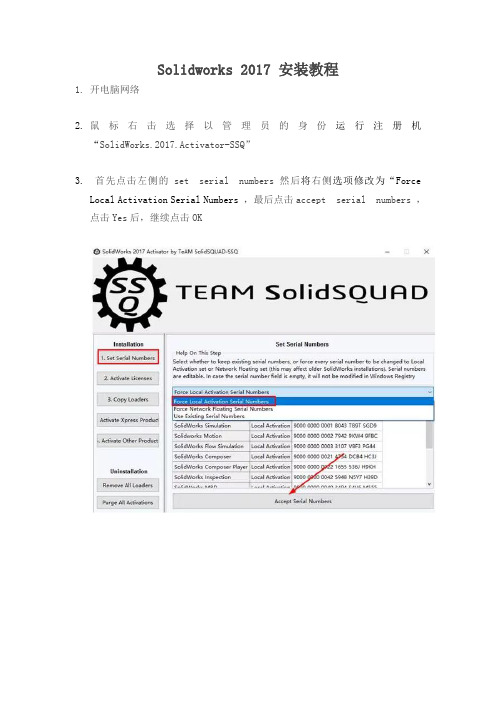
Solidworks 2017 安装教程1.开电脑网络2.鼠标右击选择以管理员的身份运行注册机“SolidWorks.2017.Activator-SSQ”3.首先点击左侧的set serial numbers然后将右侧选项修改为“ForceLocal Activation Serial Numbers,最后点击accept serial numbers ,点击Yes后,继续点击OK4.再点击左边的“Activate Licenses”,确认Status项中的值都是“Activate”,然后点击“Activate Licenses”,弹出窗口点击“NO”5.关闭注册机6.回到安装包下右键解压缩或者以虚拟光驱载入文件“Solidworks.2017.SP0.Premium.DVD.iso”7.以管理员的身份运行“Setup”打开安装程序,选择“单机安装(在此计算机上)”点击“下一步”注: win7系统的用户,需要下载虚拟光驱对ISO文件挂载,挂载之后点击进入文件夹,之后的安装方法完全一样8. 软件自动检测序列号,通过后点击“下一步”9. 点击安装位置的更改,由于安装文件较大,不适合装在C盘,我这里安装到D盘,用户可以自己选择10.设置好之后,点击返回摘要,勾选我接受条款,点击现在安装11.软件正在安装,耐心等待一下(大约需要2h),安装完成后点击完成按钮,重启电脑12.继续以管理员的身份运行SW.Activator,点击“Copy Loaders”项,点击“Copy Loaders”,点击Yes13. 点击Activate Xpress Product,然后单击右侧的Activate Express Products(RUN FOR EVERY USER),最后点击Yes14.点击桌面的sw2017启动的快捷图标,点击,接受15.软件打开,界面如下(注:文档可能无法思考全面,请浏览后下载,供参考。
solidworks2017安装教程及破解方法
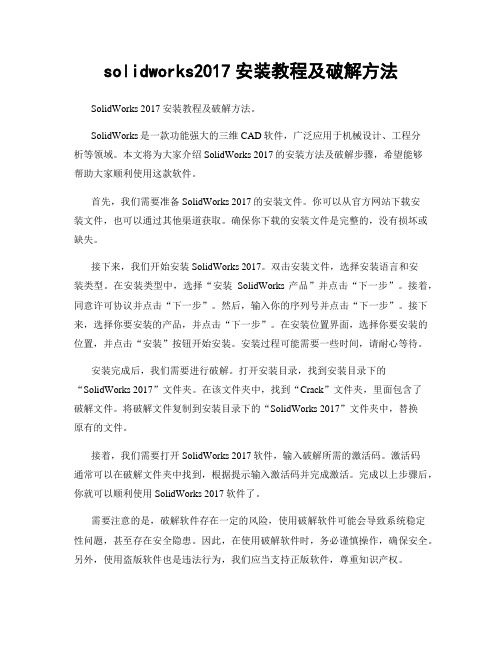
solidworks2017安装教程及破解方法SolidWorks 2017安装教程及破解方法。
SolidWorks是一款功能强大的三维CAD软件,广泛应用于机械设计、工程分析等领域。
本文将为大家介绍SolidWorks 2017的安装方法及破解步骤,希望能够帮助大家顺利使用这款软件。
首先,我们需要准备SolidWorks 2017的安装文件。
你可以从官方网站下载安装文件,也可以通过其他渠道获取。
确保你下载的安装文件是完整的,没有损坏或缺失。
接下来,我们开始安装SolidWorks 2017。
双击安装文件,选择安装语言和安装类型。
在安装类型中,选择“安装SolidWorks产品”并点击“下一步”。
接着,同意许可协议并点击“下一步”。
然后,输入你的序列号并点击“下一步”。
接下来,选择你要安装的产品,并点击“下一步”。
在安装位置界面,选择你要安装的位置,并点击“安装”按钮开始安装。
安装过程可能需要一些时间,请耐心等待。
安装完成后,我们需要进行破解。
打开安装目录,找到安装目录下的“SolidWorks 2017”文件夹。
在该文件夹中,找到“Crack”文件夹,里面包含了破解文件。
将破解文件复制到安装目录下的“SolidWorks 2017”文件夹中,替换原有的文件。
接着,我们需要打开SolidWorks 2017软件,输入破解所需的激活码。
激活码通常可以在破解文件夹中找到,根据提示输入激活码并完成激活。
完成以上步骤后,你就可以顺利使用SolidWorks 2017软件了。
需要注意的是,破解软件存在一定的风险,使用破解软件可能会导致系统稳定性问题,甚至存在安全隐患。
因此,在使用破解软件时,务必谨慎操作,确保安全。
另外,使用盗版软件也是违法行为,我们应当支持正版软件,尊重知识产权。
总的来说,安装SolidWorks 2017并破解的步骤并不复杂,只要按照上述方法操作,你就可以顺利使用这款强大的CAD软件了。
soliderworks 安装

目录SolidWorks安装及管理指南 (5)单机安装或管理映像 (5)启动SolidWorks安装 (6)单机安装 (7)在单台计算机上安装 (7)单机安装的管理 (9)修改安装 (9)修复安装 (9)将单机安装退回到先前的Service Pack (9)移除安装 (10)升级到新的发行版 (10)产品共存规则 (11)多个安装 (12)调用到多个客户端 (12)使用管理映像 (12)从安装管理程序创建管理映像 (12)管理映像选项编辑器 (13)通过电子邮件将管理映像调用到客户端 (15)将管理映像宣传给客户端 (16)命令行调用 (16)从命令行创建管理映像 (16)准备客户端以便通过命令行从管理映像进行安装 (17)通过命令行从管理映像安装 (24)命令行属性 (26)使用Microsoft Active Directory调用管理映像 (34)多个安装的管理 (36)将管理映像升级到新的发行版 (36)Service Pack产品更新管理 (38)移除安装 (40)Workgroup PDM (41)Workgroup PDM Viewer (42)安装Workgroup PDM服务器 (43)为客户端配置Workgroup PDM (43)配置Workgroup PDM Viewer以连接到其它库位置 (43)为文档下载配置Mime类型 (43)Workgroup PDM客户端访问 (44)Workgroup PDM VaultAdmin管理 (44)初次登录到Workgroup PDM VaultAdmin (44)升级Workgroup PDM Vault Server (45)升级Workgroup PDM客户端 (45)许可管理 (47)管理个人许可 (47)激活许可 (47)转移许可 (48)使用SolidNetWork许可管理器管理许可 (48)激活SolidNetWork许可 (49)转移SolidNetWork许可 (50)安装和配置SolidNetWork许可 (50)SolidNetWork许可管理 (55)疑难解答 (60)安装管理程序日志文件 (60)SolidWorks安装管理程序下载文件夹 (60)SolidNetWork许可故障排除 (62)访问SolidNetWork许可日志文件 (62)无法获得SolidWorks许可。
solidworks2017安装与管理

solidworks 2017安装与管理安装与管理SOLIDWORKS 2017目录法律通告 (6)1SOLIDWORKS安装与管理 (9)单机安装或管理映像..........................................................................................................................10检查系统及软件要求..........................................................................................................................10启动SOLIDWORKS安装 (11)在MicrosoftWindows8上使用SOLIDWORKS的提示 (11)2单机安装 (13)在单台计算机上安装..........................................................................................................................13单机安装的管理.......................................................................................................................... . (14)修改安装.......................................................................................................................... . (14)修复安装.......................................................................................................................... . (15)将单机安装退回到先前的ServicePack (15)删除安装.......................................................................................................................... . (16)升级到新的发行版 (1)6产品共存规则.......................................................................................................................... .. (17)3多个安装 (19)调用到多个客户端.......................................................................................................................... . (19)使用管理映像.......................................................................................................................... .. (19)从SOLIDWORKS安装管理程序创建管理映像 (20)通过电子邮件将管理映像调用到客户端 (32)命令行调用.......................................................................................................................... .. (32)准备客户端以便通过命令行从管理映像进行安装 (32)通过命令行从管理映像安装 (42)命令行属性.......................................................................................................................... (43)使用MicrosoftActiveDirectory调用管理映像 (55)使用MicrosoftActiveDirectory安装Windows必备组件 (56)多个安装的管理.......................................................................................................................... . (58)将管理映像升级到新的发行版 (58)ServicePack产品更新管理 (60)删除安装.......................................................................................................................... . (62)2目录4SOLIDWORKSWorkgroupPDM.............................................................................63WorkgroupPDM浏览器 (65)安装WorkgroupPDM服务器 (65)为客户端配置WorkgroupPDM.................................................................................................... .. (66)在周边网路中安装WorkgroupPDM服务器和浏览器 (67)周边网路中WorkgroupPDMViewer的网路配置 (67)安装并配置WorkgroupPDMWeb服务器和浏览器 (68)WorkgroupPDM客户端访问 (69)WorkgroupPDMVaultAdmin管理 (69)5SOLIDWORKSPDM............................................................................................... .72PDM服务器组件列表 (7)3安装PDM服务器之前 (7)4使用SLDIM安装PDM服务器 (74)修改SOLIDWORKSPDMServer安装 (75)了解PDM客户端之间的区别 (75)使用SLDIM安装PDM客户端 (76)6SOLIDWORKSElectrical........................................................................................ .77管理SOLIDWORKSElectrical中的数据 (77)安装SOLIDWORKSElectrical的要求 (78)单机型和服务器安装选项 (78)指定数据位置.......................................................................................................................... .. (78)配置协作服务器.......................................................................................................................... ..78配置MicrosoftSQLServer.............................................................................................. (79)7SOLIDWORKSPCB................................................................................................ .81先决条件.......................................................................................................................... (81)使用SLDIM安装PCBServices (8)2使用SLDIM安装PCB.......................................................................................................................82更改默认管理员登录..........................................................................................................................82为SOLIDWORKS2015SP5客户端安装PCB插件 (83)为AltiumDesigner安装PCBConnector (83)安装过后.......................................................................................................................... (84)将用户添加到PCBServices (8)4登录到PCB 库.......................................................................................................................... (84)卸载PCBServices........................................................................................................... .. (85)8SOLIDWORKSVisualize和SOLIDWORKSVisualizeBoost (86)先决条件和系统要求 (873)目录使用SLDIM安装SOLIDWORKSVisualize (87)发布安装任务.......................................................................................................................... .. (88)使用SLDIM安装VisualizeBoost (8)9激活VisualizeBoost许可 (89)配置VisualizeBoost....................................................................................................... . (90)9许可管理 (92)管理个人许可.......................................................................................................................... .. (92)使用SolidNetWork许可管理器管理许可 (93)激活SolidNetWork许可 (94)移动SolidNetWork许可 (95)安装和配置SolidNetWork许可....................................................................................................95SolidNetW ork许可管理.. (10210)疑难解答...............................................................................................................108网络许可证使用.......................................................................................................................... .....108SOLIDWORKS安装管理程序日志文件...........................................................................................108SOLIDWORKS 安装管理程序下载文件夹.......................................................................................109SolidNetWork许可故障排除............................................................................................................111升级故障排除.......................................................................................................................... .........111安装或升级时验证您的图形卡..........................................................................................................11111SOL IDWORKS安装管理程序应用程序帮助.........................................................113SOLIDWORKS后台下载程序.........................................................................................................114检查更新结.........115管理映像位置.......................................................................................................................... .........116下载选项.......................................................................................................................... ................117SOLIDWORKS安装管理程序文件的下载选项................................................................................119下载产品安装文件.......................................................................................................................... ..119下载进度.......................................................................................................................... ................120下载结果.......................................................................................................................... ................120安装错误/安装已取消.. (1)21恢复失败或取消的安装...............................................................................................................121修复安装.......................................................................................................................... ...........122请与SOLIDWORKS转售商联系...............................................................................................123安装完成.......................................................................................................................... ................123检查SOLIDWORKS的更ORKS客户经历改进计划.............................................................................................124安装位置.......................................................................................................................... ................124升级选项.......................................................................................................................... ................125安装进度.......................................................................................................................... . (1264)目录安装类型.......................................................................................................................... ................126安装并管理多台计算机.. (128)手动下载.......................................................................................................................... ................128有新版本可用.......................................................................................................................... .........129没有新版本可用.......................................................................................................................... .....129检测到进程.。
SOLIDWORKS 2017 产品说明书.pdf_1718721746.0463805
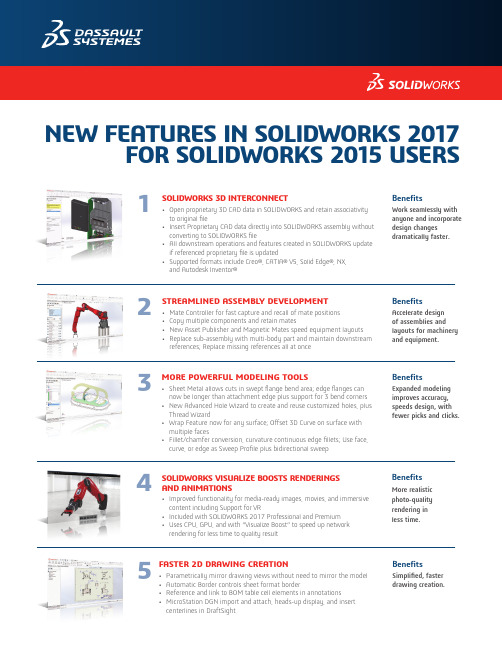
NEW FEATURES IN SOLIDWORKS 2017FOR SOLIDWORKS 2015 USERS1SOLIDWORKS 3D INTERCONNECT• Open proprietary 3D CAD data in SOLIDWORKS and retain associativityto original file• Insert Proprietary CAD data directly into SOLIDWORKS assembly without converting to SOLIDWORKS file• All downstream operations and features created in SOLIDWORKS update if referenced proprietary file is updated• Supported formats include Creo®, CATIA® V5, Solid Edge®, NX, and Autodesk Inventor®BenefitsWork seamlessly with anyone and incorporate design changes dramatically faster.3MORE POWERFUL MODELING TOOLS• Sheet Metal allows cuts in swept flange bend area; edge flanges cannow be longer than attachment edge plus support for 3 bend corners • New Advanced Hole Wizard to create and reuse customized holes, plus Thread Wizard• Wrap Feature now for any surface; Offset 3D Curve on surface with multiple faces• Fillet/chamfer conversion, curvature continuous edge fillets; Use face, curve, or edge as Sweep Profile plus bidirectional sweepBenefitsExpanded modeling improves accuracy, speeds design, with fewer picks and clicks.2STREAMLINED ASSEMBLY DEVELOPMENT• Mate Controller for fast capture and recall of mate positions • Copy multiple components and retain mates• New Asset Publisher and Magnetic Mates speed equipment layouts •Replace sub-assembly with multi-body part and maintain downstream references; Replace missing references all at onceBenefitsAccelerate design of assemblies and layouts for machinery and equipment.5FASTER 2D DRAWING CREATION• Parametrically mirror drawing views without need to mirror the model • Automatic Border controls sheet format border• Reference and link to BOM table cell elements in annotations•MicroStation DGN import and attach, heads-up display, and insert centerlines in DraftSightBenefitsSimplified, fasterdrawing creation.4SOLIDWORKS VISUALIZE BOOSTS RENDERINGS AND ANIMATIONS• Improved functionality for media-ready images, movies, and immersivecontent including Support for VR• Included with SOLIDWORKS 2017 Professional and Premium • Uses CPU, GPU, and with “Visualize Boost” to speed up network rendering for less time to quality resultBenefitsMore realistic photo-quality rendering inless time.7ELECTRIFYING YOUR DESIGNS• Electrical: Automatic creation of schematic from spreadsheet • Electrical: Compound parts, accessories• PCB: Stress free ECAD-MCAD integration and collaboration•PCB: Seamless interface between schematic editing, board layout, and 3D layoutBenefitsExpanded capabilities mean improved productivity for electrical design.8SIMPLIFYING DESIGN VALIDATION• Simulation: Find unconstrained degrees of freedom, turn constraints on/off,and perform mesh sectioning• Simulation: Display simulation results in SOLIDWORKS Graphics Area• Plastics: Enhanced Solver performance, improved indirect flow front tracking • Flow: Multi parameter optimization added to Parametric Study to now conduct optimization study for more than one input variableBenefitsSimulation expanded to handle more use cases – extended capabilities tackle more design scenarios.9INTEGRATING DESIGN AND MANUFACTURING• 3D Printing: 3D print preview shows areas requiring supports, full 3MFsupport, and import mesh data in SOLIDWORKS Standard• Costing: Cost an entire assembly, nesting for sheet metal and get instant cost estimates from real manufacturers via the My.SolidWorks Manufacturing Network; Easier template creation• Inspection: Manual and selective ballooning, OCR Editor to customize and improve optical character recognition dictionaries and output horizontal inspection reportsBenefitsExtending SOLIDWORKS capabilities for the manufacturing ecosystem.10IMPROVED DATA MANAGEMENT AND COLLABORATION• eDrawings®: Augmented Reality (AR) for Android™; 3D Views andannotation views for assemblies; Component descriptions; Weld beads; Undo/redo• SOLIDWORKS PDM Standard: New product offer based on SOLIDWORKS Enterprise PDM (now named SOLIDWORKS PDM Professional) designed for smaller workgroups to manage SOLIDWORKS data and provide easy upgrade to SOLIDWORKS PDM Professional• SOLIDWORKS PDM Professional - Database Vault Database Replication • Import/Export: Export material properties to IFC 2x3, export IFC 4.0BenefitsCollaborate at more levels and managedata more efficiently.See the full range of SOLIDWORKS software for design, simulation, technical communication, and data management at /2017.©2016 D a s s a u l t S y s t èm e s . A l l r i g h t s r e s e r v e d . 3D E X P E R I E N C E ®, t h e C o m p a s s i c o n , t h e 3D S l o g o , C A T I A , S O L I D W O R K S , E N O V I A , D E L M I A , S I M U L I A , G E O V I A , E X A L E A D , 3D V I A , 3D S W Y M , B I O V I A , N E T V I B E S , I F W E a n d 3D E X C I T E a r e c o m m e r c i a l t r a d e m a r k s o r r e g i s t e r e d t r a d e m a r k s o f D a s s a u l t S y s t èm e s , a F r e n c h “s o c i ét é e u r o p ée n n e ” (V e r s a i l l e s C o m m e r c i a l R e g i s t e r # B 322 306 440), o r i t s s u b s i d i a r i e s i n t h e U n i t e d S t a t e s a n d /o r o t h e r c o u n t r i e s . A l l o t h e r t r a d e m a r k s a r e o w n e d b y t h e i r r e s p e c t i v e o w n e r s . U s e o f a n y D a s s a u l t S y s t èm e s o r i t s s u b s i d i a r i e s t r a d e m a r k s i s s u b j e c t t o t h e i r e x p r e s s w r i t t e n a p p r o v a l . M K S 17V S 16D S E N G 08166“DRAWINGLESS” MANUFACTURING ENHANCED• Create DimXpert dimensions in Assembly• Compare geometry and 3D PMI between two models• Define DimXpert 3D PMI more easily for drafted parts – castings,forgings, and molded parts• Publish and print multiple sheets, tables, and viewports in 3D PDF, plus STEP 242 output for STEP with 3D PMIBenefitsEase the transition from 2D drawings to MBD and enable model basedenterprises (MBE).Our 3D EXPERIENCE® platform powers our brand applications, serving 12 industries, and provides a rich portfolio of industry solution experiences.Dassault Syst èmes, t he 3D EXPERIENCE® Company, provides business and people wit h virt ual universes t o imagine sust ainable innovat ions. It s world-leading solutions transform the way products are designed, produced, and supported. Dassault Systèmes’ collaborative solutions foster social innovation, expanding possibilities for the virtual world to improve the real world. The group brings value to over 210,000 customers of all sizes in all industries in more than 140 countries. For more information, visit .Europe/Middle East/Africa Dassault Systèmes10, rue Marcel Dassault CS 4050178946 Vélizy-Villacoublay Cedex France AmericasDassault Systèmes 175 Wyman StreetWaltham, Massachusetts 02451-1223USA Asia-PacificDassault Systèmes K.K.ThinkPark Tower2-1-1 Osaki, Shinagawa-ku,Tokyo 141-6020Japan。
SOLIDWORKS PDM 2017 安装指南.pdf_1718734646.5720975说明书

安装指南SOLIDWORKS PDM 2017内容法律声明 (8)1SOLIDWORKS PDM安装指南 (11)2安装概述 (12)必要的安装组件 (13)可选安装组件(仅对于SOLIDWORKS PDM Professional) (15)SOLIDWORKS PDM调用情形 (15)系统要求 (17)安装摘要 (18)安装帮助 (18)3安装和配置SQL Server (19)SQL Server2016支持 (19)安装SQL Server2016 (20)安装SQL Server2016之前 (20)执行SQL Server2016安装 (20)安装SQL Server2016之后 (23)验证SQL Server2016安装 (23)升级到SQL Server2016 (23)执行SQL Server2016升级 (24)升级到SQL Server2016之后 (26)SQL Server2014支持 (26)安装SQL Server2014 (26)安装SQL Server2014之前 (26)执行SQL Server2014安装 (27)安装SQL Server2014之后 (31)验证SQL Server2014安装 (31)升级到SQL Server2014 (31)向SQL Server2014升级 (32)升级到SQL Server2014之后 (34)安装SQL Server2012 (35)在安装SQL Server2012之前 (35)执行SQL Server2012安装 (35)安装SQL Server2012之后 (39)验证SQL Server2012安装 (39)执行SQL Server2012升级 (39)升级到SQL Server2012之后 (41)SQL Server疑难解答 (42)客户端不能处理文件库 (42)SOLIDWORKS PDM管理功能失败 (42)SOLIDWORKS PDM不能连接到服务器 (42)更改SQL Server登录帐户 (43)创建新的SQL登录帐户 (43)对SOLIDWORKS PDM存档使用新的SQL登录名 (43)向SQL用户授予访问现有SOLIDWORKS PDM文件库数据库的db_owner权限 (44)SQL权限不足 (45)4安装和配置SQL Server Express (46)SQL Server2014Express支持 (46)安装和管理SQL Server2014Express (46)安装SQL Server2014Express之前 (47)安装SQL Server Express数据库引擎 (47)安装SQL Server Express Management Studio (50)安装SQL Server2014Express之后 (52)验证SQL Server2014Express安装 (53)将SQL Server Express2014升级到SQL Server2014 (53)5安装SOLIDWORKS PDM (54)启动SOLIDWORKS PDM的安装 (54)安装SOLIDWORKS PDM数据库服务器 (55)安装数据库服务器之前 (56)执行数据库服务器安装 (56)安装SOLIDWORKS PDM存档服务器 (57)安装存档服务器之前 (58)执行存档服务器安装 (58)为客户端/服务器通信打开端口 (62)在WAN环境中添加存档服务器 (63)安装和配置SolidNetWork许可 (64)安装SolidNetWork许可管理器。
- 1、下载文档前请自行甄别文档内容的完整性,平台不提供额外的编辑、内容补充、找答案等附加服务。
- 2、"仅部分预览"的文档,不可在线预览部分如存在完整性等问题,可反馈申请退款(可完整预览的文档不适用该条件!)。
- 3、如文档侵犯您的权益,请联系客服反馈,我们会尽快为您处理(人工客服工作时间:9:00-18:30)。
Solidworks-2017安装教程
Solidworks 2017 安装教程
1.开电脑网络
2.鼠标右击选择以管理员的身份运行注册机
“SolidWorks.2017.Activator-SSQ”
3.首先点击左侧的set serial numbers然后将右侧选项修改为“Force
Local Activation Serial Numbers,最后点击accept serial numbers ,点击Yes后,继续点击OK
4.再点击左边的“Activate Licenses”,确认Status项中的值都是“Activate”,
然后点击“Activate Licenses”,弹出窗口点击“NO”
5.关闭注册机
6.回到安装包下右键解压缩或者以虚拟光驱载入文件
“Solidworks.2017.SP0.Premium.DVD.iso”
7.以管理员的身份运行“Setup”打开安装程序,选择“单机安装(在此计算机上)”点击“下一步”
注: win7系统的用户,需要下载虚拟光驱对ISO文件挂载,挂载之后点击进入文件夹,之后的安装方法完全一样
8. 软件自动检测序列号,通过后点击“下一步”
9. 点击安装位置的更改,由于安装文件较大,不适合装在C盘,我这里安装到D盘,用户可以自己选择
10.设置好之后,点击返回摘要,勾选我接受条款,点击现在安装
11.软件正在安装,耐心等待一下(大约需要2h),安装完成后点击完成按钮,重启电脑
12.继续以管理员的身份运行SW.Activator,点击“Copy Loaders”项,点击“Copy Loaders”,点击Yes
13. 点击Activate Xpress Product,然后单击右侧的Activate Express Products(RUN FOR EVERY USER),最后点击Yes
14.点击桌面的sw2017启动的快捷图标,点击,接受
15.软件打开,界面如下。
